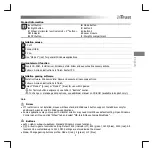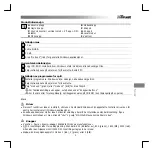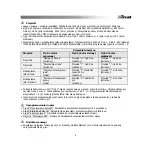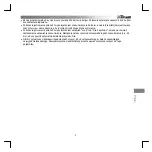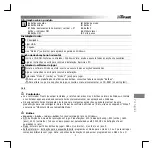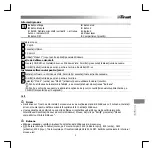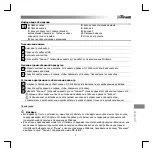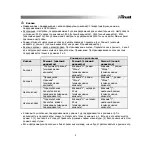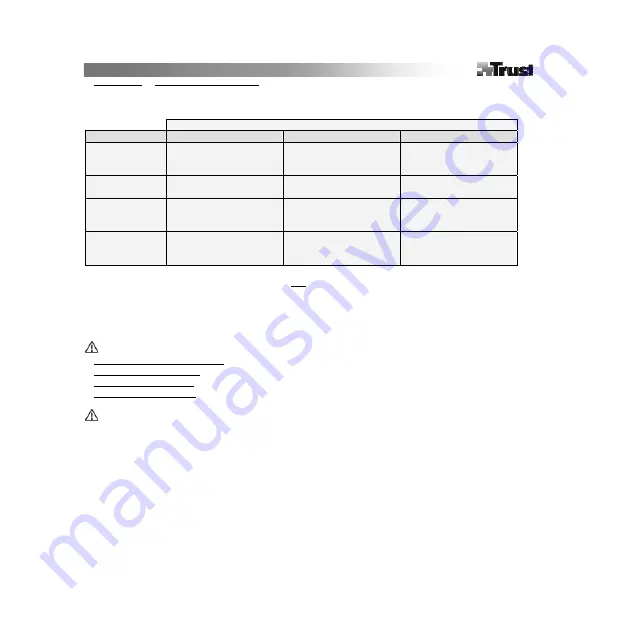
2
•
Tasti la inclinazione sinistra/destra: programmabili. Selezionare alternativamente la modalità 1, 2 o 3
per caricare i diversi comandi durante l'esecuzione del gioco. N.B.: i tasti di inclinazione possono essere
programmati soltanto in Modalità 2 e 3.
Comandi predefiniti
Tasto
Modalità 1 (rosso)
Modalità 2 (verde)
Modalità 3 (blu)
Tasto 4
“Pagina successiva”
[modificabile]
Tasto “H”, modalità
fuoco
[modificabile]
Tasto “.”, modalità fuoco
[modificabile]
Tasto 5
“Pagina precedente”
[modificabile]
Tasto “I”, modalità fuoco
[modificabile]
Tasto “,”, modalità fuoco
[modificabile]
Inclina a sinistra
“Scorrimento orizzontale
sinistro”
[fisso]
Tasto “J”, intervallo di 40
ms
[modificabile]
Tasto “[”, modalità loop
[modificabile]
Inclina a destra
“Scorrimento orizzontale
destro”
[fisso]
Tasto “U”, intervallo di
40 ms
[modificabile]
Tasto “]”, modalità loop
[modificabile]
•
I comandi di fabbrica (predefiniti) in “Modalità 1” non sono riconosciuti all'interno dei giochi. Se possibile,
usare soltanto le Modalità 2 e 3 per il gioco. Se si utilizza la Modalità 1 per il gioco: (1) Assegnare il tasto
tastiera ai pulsanti 4 e 5. (2) I tasti inclinazione non sono disponibili.
•
Se il tasto programmabile è vuoto (non gli è stato assegnato alcun comando), non sarà riconosciuto nei
giochi.
Software di gioco
•
Sezione “Assegnazione comandi”: serve a gestire l'assegnazione dei pulsanti.
•
Sezione “Libreria comandi”: serve a gestire i comandi memorizzati in libreria.
•
Sezione “Editor comandi”: strumento che serve a registrare comandi (macro).
•
Tasto “Impostazione DPI”: serve a gestire le impostazioni di sensibilità del mouse.
Ulteriori osservazioni
•
È possibile che i tasti funzione speciali (per es. tasti multimediali) non vengano registrati con il software
Gaming Mouse.
•
Ogni tasto programmabile del mouse dispone di 500 byte di memoria. Eventuali comandi che occupano oltre
500 byte non saranno caricati.
•
Quando si registrano comandi utilizzando durate o intervalli di tempo, fare doppio clic sull'intervallo di tempo
registrato nella finestra dell'editor per modificare a mano l'intervallo di tempo.
•
Quando si registrano comandi utilizzando le proprietà “Loop” o “Modalità tasto fuoco”, si consiglia di utilizzare
anche la proprietà relativa alla durata. In seguito, regolare a mano la lunghezza temporale (es. 20 ms) per
ottenere le migliori prestazioni di fuoco.
•
Aprire il vano pesi (presente sul fondo del mouse) per regolare il peso e il bilanciamento del dispositivo e
ottenere così una migliore sensiblità e maneggevolezza. Usare la scatola pesi per riporre i pesi inutilizzati.
Содержание Xtreme mouse
Страница 1: ......
Страница 2: ...4 2 C D E B G F A M1 I H i 1 3...
Страница 3: ...5 8 6 M2 M3 7 9...
Страница 15: ...E 3 500 byte 500 byte Loop Fire Key Mode 20 ms...
Страница 38: ...2 Windows 4 400 800 1600 2000 3200 1 2 3 1 2 3 2 3 1 2 3 4 H 5 I J 40 U 40 1 2 3 1 1 4 5 2...
Страница 39: ...3 500 500 20...